EmEditor是一款十分专业的文本编辑器,软件十分轻巧易用,相比电脑系统自带的记事本工具要强大很多,具有超快的启动速度,打开速度并不比记事本慢,不仅可以满足日常的记事,还可以进行各种编程语言的编辑任务,适用于编程人员使用,帮助编程人员高效地完成编辑工作,专业版相比普通版增强了它的编辑功能,使其更适合编程人员对个别程序代码进行编辑修改,可以支持语法高亮突出显示,支持20多种语言的高亮显示,并且可以良好地支持Unicode和中文字符,对于中文十分的友好,还能增强大文件的编辑,超大型的文本也可以轻松编辑,可以处理大数据以及 CSV 文件,而且无需 Excel,支持功能强大的宏,支持多种配置,允许用户对颜色、字体、工具栏、快捷键、行距等进行自定义,可以按照你的需求来定义软的字体等参数,符合你的使用习惯,还支持撤销重装,错误的步骤可以重新撤销进行修改,大大提高编辑效率,是代替记事本工具的最佳文本编辑器。本站提供的是EmEditor pro 18.9.8中文破解版,附带的注册码可以完美激活软件,有需要的用户可以在本站下载。

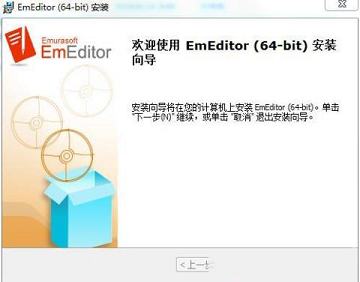
2、选择安装类型,选择为每个人安装。
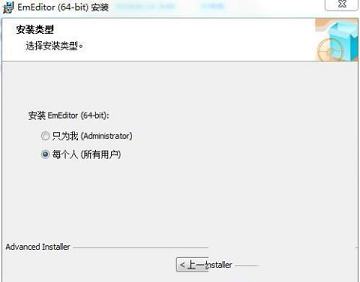
3、用户许可协议界面,点击下一步。
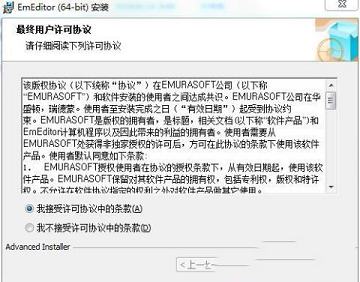
4、选择安装方式,选择自定义安装。
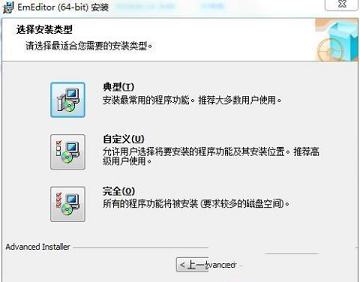
5、选择安装的位置以及需要安装的功能,安装位置选择C盘之外的。
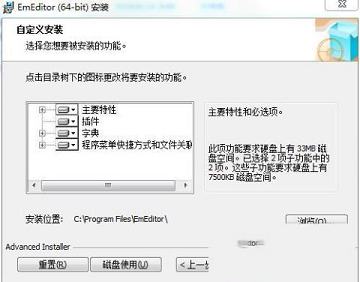
6、准备安装,点击安装,开始安装软件。
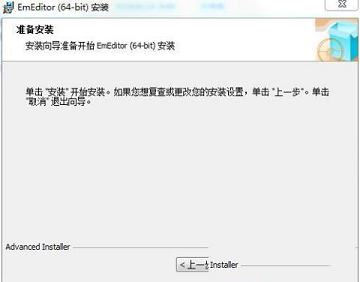
7、正在安装软件,请稍等。
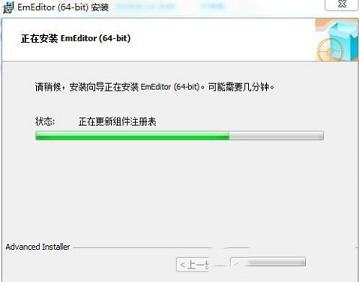
8、安装完成,点击完成退出安装界面。
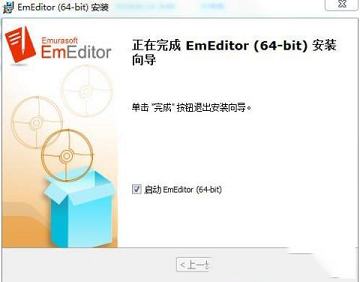

2、点击输入注册密码。
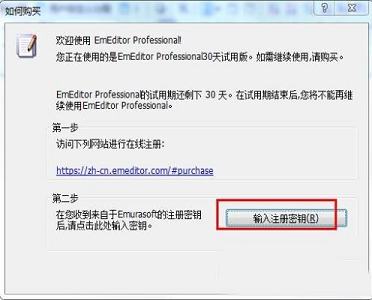
3、任意输入姓名,输入注册密钥【DMAZM-WHY52-AX222-ZQJXN-79JXH】,点击确定。
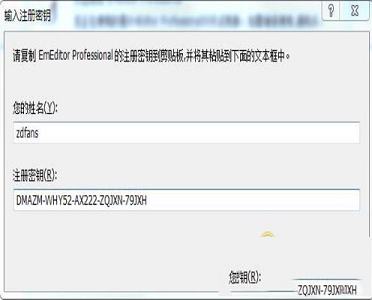
4、注册成功,点击确定。
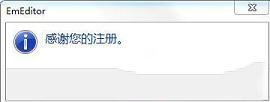
5、点击关于,软件已经永久授权破解,可以无限制使用。

Windows系统自带的“记事本”的查找替换功能很弱,但EmEditor弥补了这一点,它支持的查找替换规则更加详细实用,对查找出的结果可以突出显示,并可以批量查找替换未打开的TXT、HTML、DOC等格式的文件中的内容:选择“搜索”菜单下的“在文件中查找”或“在文件中替换”命令,打开查相应对话框,输入自己想要替换的内容即可;
编写程序更轻松
给学习网页及程序设计的朋友提供了许多贴心的功能,它可以为HTML、CSS、PHP、ASP、Perl、Perls cript、C#、C/C++、Java、Javas cript等语言提供一些基本框架,并能将特殊的语句突出显示,让人一目了然,这为编程人员免去了不少工作,也可以为编程初学者提供一些帮助;
自定义与宏功能
软件的强大还表现它提供强大的自定义功能,可以在“工具”菜单设置文件关联、自定义菜单和工具栏、管理常用工具和插件等(如图2),点击“工具/自定义”可以打开自定义窗口(如图2),这里提供了众多选项,我们能够通过设置让编辑器更加符合自己的使用习惯;
此外,宏功能也是编辑器一大亮点,比如需要书写相同的签名信息时,就可以在编辑器中先录制一个签名信息的录入过程的宏,点击菜单栏中的“宏/开始停止录制”皆可开始录制,进行完录制动作后,点击同一按钮即可完成录制。当需要调用签名时,点击工具栏上的运行宏按钮便可以轻松完成;
细节人性化
软件在许多细节上也非常人性化,比如Word中方便的拖曳操作被保留了下来,这样在进行文字编辑的时候就再也不用反复的“剪切”和“粘贴”了,轻轻一拖就能搞定。对于编辑好的文字还可进行打印预览,这能方便我们排版打印文本。同时它有丰富的实用工具栏,并能根据自己的需要进行定制,我们只要把常用的工具放在工具栏上,操作就会更加简便。流行的浏览器一样,也支持标签浏览,你可以在同一个创建的文本中打开多个标签页,切换起来非常方便;
使用插件更精彩
同TC和Firefox一样,它的插件非常丰富,插件安装后都可以“Tools/Plug-ins”进行快速调用。这里,笔者向朋友们推荐几个比较实用的插件:
MnzkOpenFolder:安装后可以在编辑器调用资源管理器直接打开某个文件夹,但前提是必须对这些文件夹进行注册,注册的方法是打开“Tools/Plug-ins/Customize Plug-ins”对话框,对MnzkOpenFolder插件的属性进行设置就可以了。
2、如果在 Windows 10 中使用暗模式,编辑器也将使用深色。当您在 Windows 设置的个性化下的颜色标签中选择暗模式时,会深色显示查找/筛选工具栏上的自定义分栏和下拉列表框,以及在对话框中的文本框和列表框。一些颜色可以在自定义对话框的查看页面上进一步定义。 在配置属性的显示页面上选择 MinimalZen 时,编辑器视图颜色会变为深色。
3、从检测全部结果对话框删除了“打开未定义编码作为系统默认编码”复选框。
4、新增选项
添加了在网络路径中创建新文件时提示复选框到自定义对话框的文件页面上。
从配置属性的显示页面删除了Black,Blue,Brick,Classic,以及Rose主题。
添加了全部启用/禁用复选框到定义编码对话框,并删除了「新建」,「删除」,「上移」,「下移」,「属性」按钮。弃用了编码属性对话框。
从检测全部结果对话框删除了“打开未定义编码作为系统默认编码”复选框。
5、大文件支持
6、Unicode支持
7、宏
8、垂直选择编辑
9、选项卡式Windows,拖放
10、轻量化设计
11、常用表达
12、二进制编辑
13、崩溃恢复
14、抓文字
修复了在一个非常大的文件中如果用“全部替换”替换太多字符,修复无法正常工作的错误。
通过限制 32 位版的线程数到 4,以便为每个线程保留所需的内存,修复了 32 位版在非常大的文件中执行“全部替换”命令可能会崩溃的 bug。

安装教程
1、下载软件包解压,运行exe程序安装软件,点击下一步。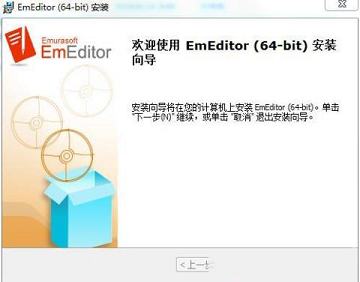
2、选择安装类型,选择为每个人安装。
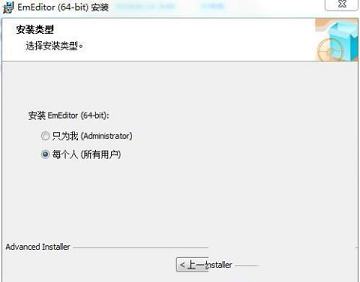
3、用户许可协议界面,点击下一步。
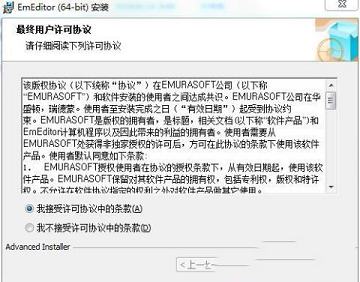
4、选择安装方式,选择自定义安装。
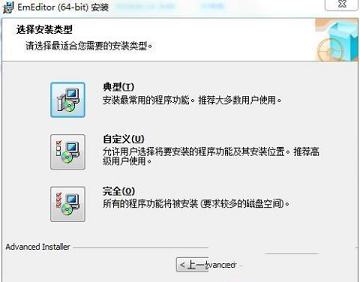
5、选择安装的位置以及需要安装的功能,安装位置选择C盘之外的。
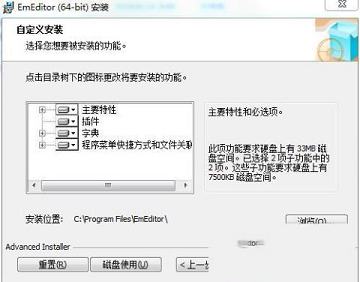
6、准备安装,点击安装,开始安装软件。
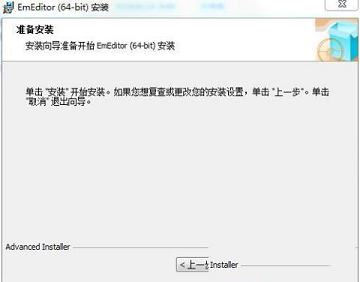
7、正在安装软件,请稍等。
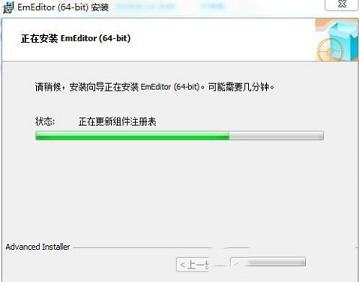
8、安装完成,点击完成退出安装界面。
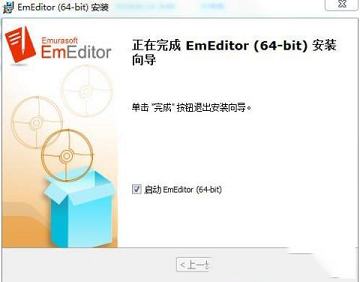
破解教程
1、运行桌面快捷方式打开软件,点击关于,显示未注册,点击如何购买。
2、点击输入注册密码。
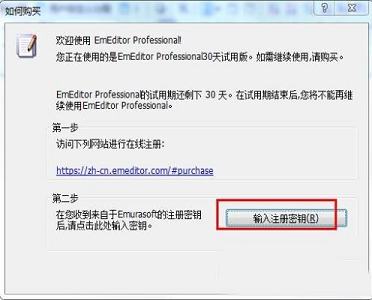
3、任意输入姓名,输入注册密钥【DMAZM-WHY52-AX222-ZQJXN-79JXH】,点击确定。
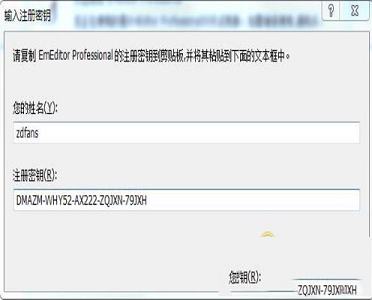
4、注册成功,点击确定。
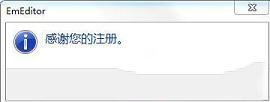
5、点击关于,软件已经永久授权破解,可以无限制使用。

软件特色
强大的查找功能Windows系统自带的“记事本”的查找替换功能很弱,但EmEditor弥补了这一点,它支持的查找替换规则更加详细实用,对查找出的结果可以突出显示,并可以批量查找替换未打开的TXT、HTML、DOC等格式的文件中的内容:选择“搜索”菜单下的“在文件中查找”或“在文件中替换”命令,打开查相应对话框,输入自己想要替换的内容即可;
编写程序更轻松
给学习网页及程序设计的朋友提供了许多贴心的功能,它可以为HTML、CSS、PHP、ASP、Perl、Perls cript、C#、C/C++、Java、Javas cript等语言提供一些基本框架,并能将特殊的语句突出显示,让人一目了然,这为编程人员免去了不少工作,也可以为编程初学者提供一些帮助;
自定义与宏功能
软件的强大还表现它提供强大的自定义功能,可以在“工具”菜单设置文件关联、自定义菜单和工具栏、管理常用工具和插件等(如图2),点击“工具/自定义”可以打开自定义窗口(如图2),这里提供了众多选项,我们能够通过设置让编辑器更加符合自己的使用习惯;
此外,宏功能也是编辑器一大亮点,比如需要书写相同的签名信息时,就可以在编辑器中先录制一个签名信息的录入过程的宏,点击菜单栏中的“宏/开始停止录制”皆可开始录制,进行完录制动作后,点击同一按钮即可完成录制。当需要调用签名时,点击工具栏上的运行宏按钮便可以轻松完成;
细节人性化
软件在许多细节上也非常人性化,比如Word中方便的拖曳操作被保留了下来,这样在进行文字编辑的时候就再也不用反复的“剪切”和“粘贴”了,轻轻一拖就能搞定。对于编辑好的文字还可进行打印预览,这能方便我们排版打印文本。同时它有丰富的实用工具栏,并能根据自己的需要进行定制,我们只要把常用的工具放在工具栏上,操作就会更加简便。流行的浏览器一样,也支持标签浏览,你可以在同一个创建的文本中打开多个标签页,切换起来非常方便;
使用插件更精彩
同TC和Firefox一样,它的插件非常丰富,插件安装后都可以“Tools/Plug-ins”进行快速调用。这里,笔者向朋友们推荐几个比较实用的插件:
MnzkOpenFolder:安装后可以在编辑器调用资源管理器直接打开某个文件夹,但前提是必须对这些文件夹进行注册,注册的方法是打开“Tools/Plug-ins/Customize Plug-ins”对话框,对MnzkOpenFolder插件的属性进行设置就可以了。
软件功能
1、新版本让您能用任何编码当打开,重载,或保存没有在定义编码对话框中定义编码的文件。在编码下拉列表框或重新加载菜单中选择 “更多…” 会显示额外的编码。编码的初始列表可以在定义编码对话框中的编码列表中自定义。2、如果在 Windows 10 中使用暗模式,编辑器也将使用深色。当您在 Windows 设置的个性化下的颜色标签中选择暗模式时,会深色显示查找/筛选工具栏上的自定义分栏和下拉列表框,以及在对话框中的文本框和列表框。一些颜色可以在自定义对话框的查看页面上进一步定义。 在配置属性的显示页面上选择 MinimalZen 时,编辑器视图颜色会变为深色。
3、从检测全部结果对话框删除了“打开未定义编码作为系统默认编码”复选框。
4、新增选项
添加了在网络路径中创建新文件时提示复选框到自定义对话框的文件页面上。
从配置属性的显示页面删除了Black,Blue,Brick,Classic,以及Rose主题。
添加了全部启用/禁用复选框到定义编码对话框,并删除了「新建」,「删除」,「上移」,「下移」,「属性」按钮。弃用了编码属性对话框。
从检测全部结果对话框删除了“打开未定义编码作为系统默认编码”复选框。
5、大文件支持
6、Unicode支持
7、宏
8、垂直选择编辑
9、选项卡式Windows,拖放
10、轻量化设计
11、常用表达
12、二进制编辑
13、崩溃恢复
14、抓文字
更新日志
修复了在没有 SSE3 指令集的旧 CPU 上崩溃的问题。修复了在一个非常大的文件中如果用“全部替换”替换太多字符,修复无法正常工作的错误。
通过限制 32 位版的线程数到 4,以便为每个线程保留所需的内存,修复了 32 位版在非常大的文件中执行“全部替换”命令可能会崩溃的 bug。
∨ 展开

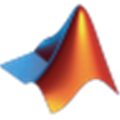 matlab2019a安装包(可视化的数学软件) 32/64位 官方中文版
matlab2019a安装包(可视化的数学软件) 32/64位 官方中文版
 Kaspersky Reset Trialv5.1.0.41中文绿色版
Kaspersky Reset Trialv5.1.0.41中文绿色版
 WinRARv5.71简体绿色版
WinRARv5.71简体绿色版
 SQLite Expert Prov5.3.4.459绿色便携版
SQLite Expert Prov5.3.4.459绿色便携版
 Camnetics Suite 2020中文破解版
Camnetics Suite 2020中文破解版
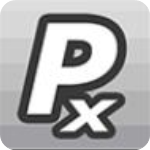 pixplant 3v3.0.110中文破解版
pixplant 3v3.0.110中文破解版
 AVS Video Softwarev12.9.6.19绿色版
AVS Video Softwarev12.9.6.19绿色版
 FreeFileSyncv11.9中文多语免费版
FreeFileSyncv11.9中文多语免费版
 福昕高级pdf编辑器12专业版 V12.0.0.12394 中文破解版
福昕高级pdf编辑器12专业版 V12.0.0.12394 中文破解版
 WPS2022专业增强版破解版 V11.8.2.11739 永久激活码版
WPS2022专业增强版破解版 V11.8.2.11739 永久激活码版
 Adobe Acrobat Pro DC 2018注册机/破解补丁(附破解教程)
Adobe Acrobat Pro DC 2018注册机/破解补丁(附破解教程)
 PDF-XChange Editor密钥破解版 V9.5.365.0 中文免费版
PDF-XChange Editor密钥破解版 V9.5.365.0 中文免费版
 WPS高级付费破解版电脑版 V11.8.2.11739 VIP免费版
WPS高级付费破解版电脑版 V11.8.2.11739 VIP免费版
 福昕高级PDF编辑器中文版免费破解版 V2023 无水印版
福昕高级PDF编辑器中文版免费破解版 V2023 无水印版
 汉王OCR(文字识别软件)v6.0破解版(附安装教程+破解补丁)
汉王OCR(文字识别软件)v6.0破解版(附安装教程+破解补丁)
 AI辅助写作纠错文本编辑工具 V0.1 免费版下载
AI辅助写作纠错文本编辑工具 V0.1 免费版下载